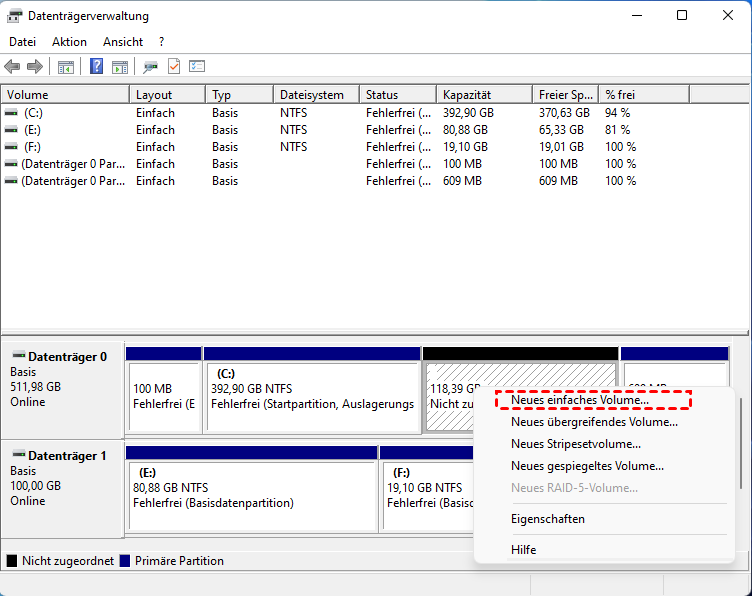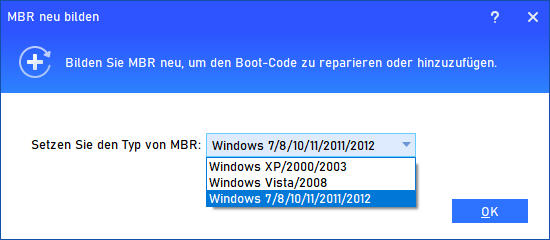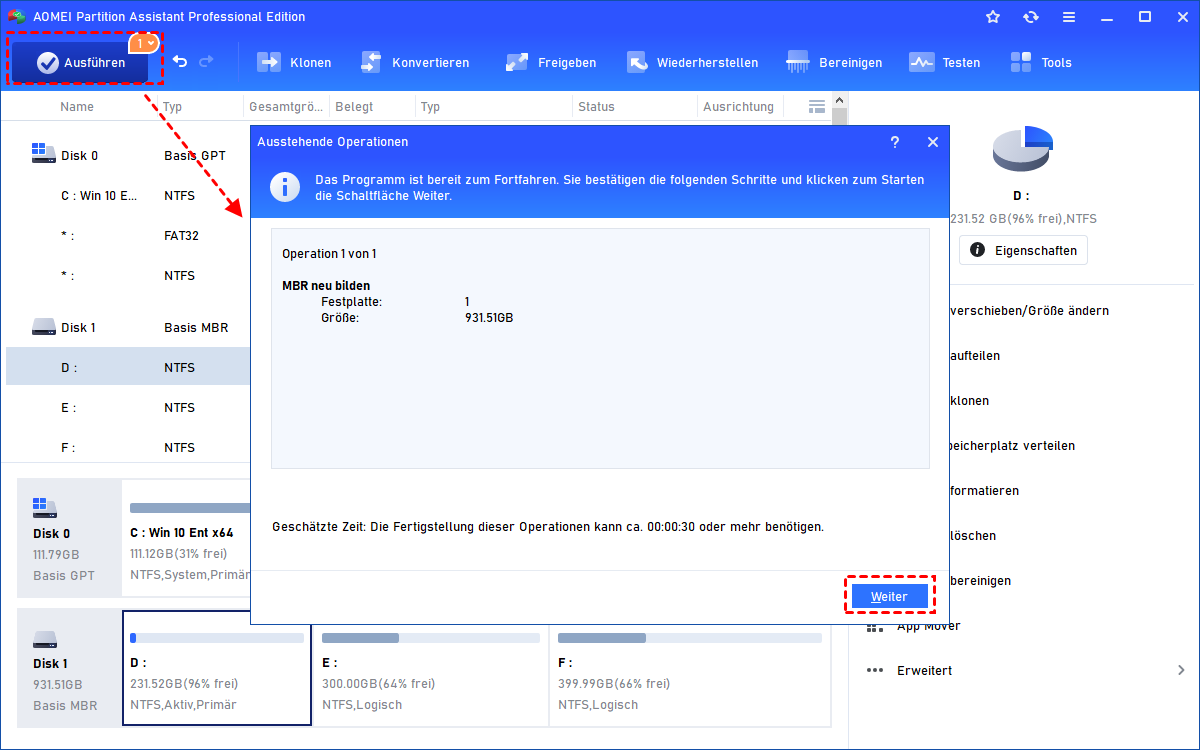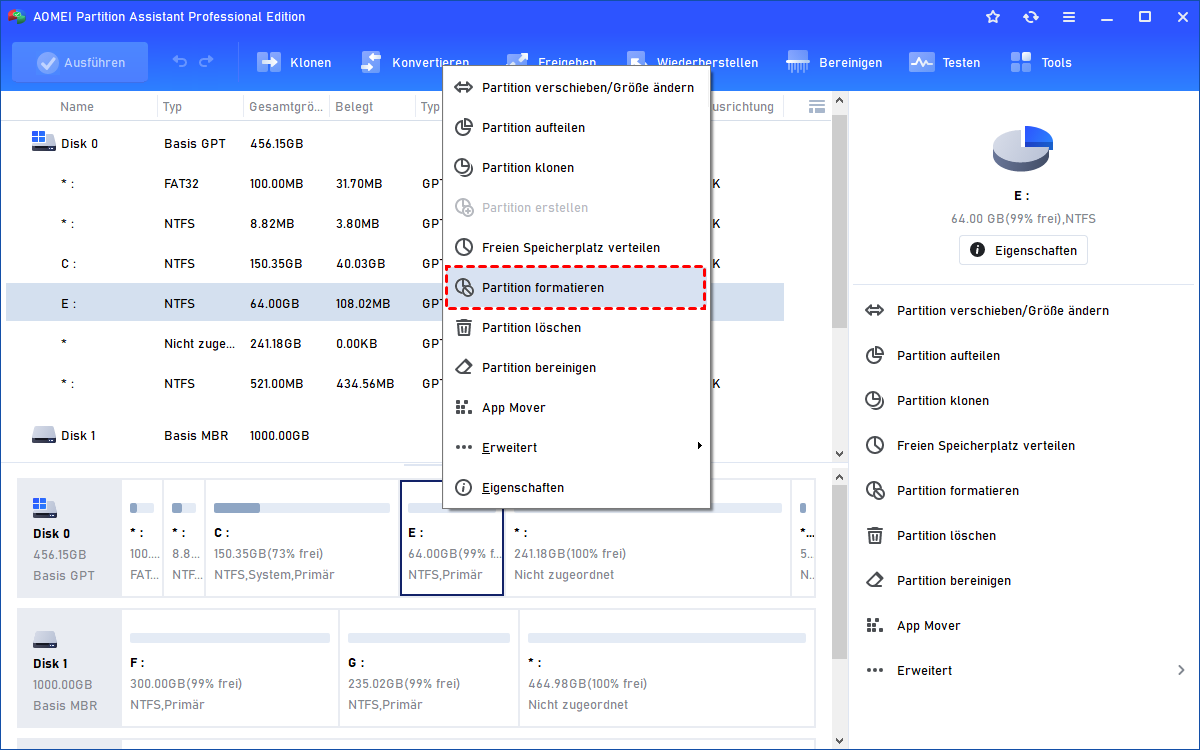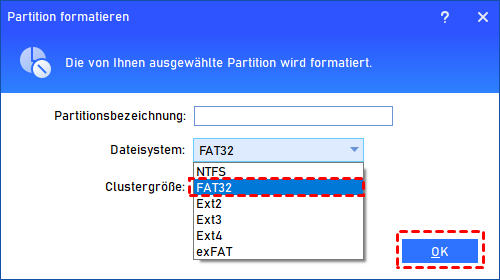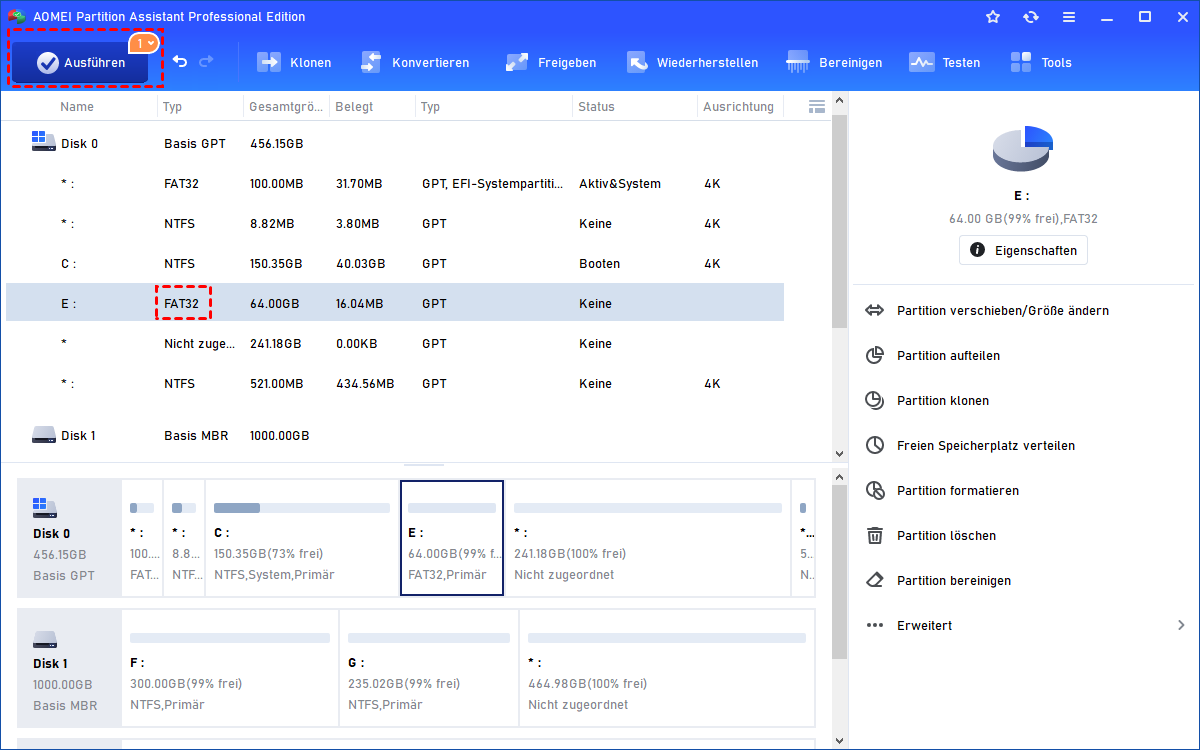Gelöst: Transcend USB-Stick wird nicht erkannt
Es ist frustrierend herauszufinden, dass Transcend USB-Stick nicht erkannt in Windows 10,8,7. Wenn Sie mit einem ähnlichen Problem konfrontiert sind, lesen Sie diesen Beitrag und finden Sie die richtigen Lösungen.
Das Problem: Mein Transcend USB-Stick wird nicht erkannt
„Ich habe ein Transcend USB-Stick und es wird nicht angezeigt, nachdem ich es an meinen Windows 10 PC angeschlossen habe. Warum wird der USB-Stick nicht erkannt? Was ist falsch damit? Wie kann ich meinen Transcend-Stick reparieren? Gibt es Ratschläge?“
Warum wird das Transcend USB-Flash-Laufwerk nicht erkannt?
Es ist nicht schlecht, ein grundlegendes Verständnis dafür zu haben, was dazu führen kann, dass der PC das Transcend USB-Stick nicht erkennt:
▪ Der USB-Anschluss ist defekt oder nicht kompatibel mit Ihrem Transcend USB-Stick.
▪ USB-Gerät ist im BIOS deaktiviert.
▪ Der USB-Treiber ist veraltet oder nicht ordnungsgemäß installiert.
▪ Ihr Transcend-Sticklaufwerk ist nicht partitioniert.
▪ Der Laufwerksbuchstabe fehlt.
▪ …
Wie behebt man das Problem, wenn der Transcend USB-Stick nicht erkannt wird
Um das Problem mit dem nicht erkannten Transcend USB-Stick zu lösen, können Sie die folgenden Lösungen ausprobieren.
✔ Lösung 1. Andere USB-Schnittstelle ausprobieren
Wenn der USB-Anschluss ungültig ist, kann es vorkommen, dass Ihr Transcend USB-Stick nicht angezeigt wird. Um herauszufinden, ob das Problem mit dem beschädigten USB-Anschluss zusammenhängt, können Sie Ihr USB-Flash-Laufwerk über einen anderen USB-Anschluss anschließen. Oder verbinden Sie einen normalen USB-Stick über den USB-Anschluss, um zu sehen, ob der USB-Stick erkannt wird. Wenn der USB-Anschluss in gutem Zustand ist, suchen Sie nach weiteren Lösungen.
✔ Lösung 2. Neue Partition auf dem Transcend USB-Stick erstellen
Wenn der Transcend USB-Stick in Windows-Explorer nicht gefunden wird, da es nicht partitioniert wurde, können Sie mithilfe der Datenträgerverwaltung eine neue Partition erstellen, um das Problem zu lösen.
Schritt 1. Öffnen Sie die Datenträgerverwaltung, finden Sie den Transcend-Stick, klicken Sie mit der rechten Maustaste auf den nicht zugewiesenen Speicherplatz und wählen Sie „Neues einfaches Volumen erstellen...“.
Schritt 2. Der „Assistent zum Erstellen neuer einfacher Volumes“ wird angezeigt. Befolgen Sie seine Anweisungen, um die Größe festzulegen, einen Laufwerksbuchstaben zuzuweisen und die neue Partition mit einem Dateisystem zu formatieren.
✍ Hinweise:
▪ Wenn der USB-Stick nicht zugewiesen ist, weil die Partition verloren gegangen ist, können Sie die verlorene Partition auf dem USB-Stick wiederherstellen, anstatt eine neue Partition zu erstellen, wenn Sie die Daten darauf wiederherstellen möchten.
▪ Wenn der Transcend USB-Stick bereits partitioniert wurde, aber keinen Laufwerksbuchstaben hat, wird es ebenfalls nicht im Windows Explorer angezeigt. Weisen Sie in diesem Fall dem USB-Laufwerk einen Laufwerksbuchstaben zu und Sie können es normal verwenden.
✔ Lösung 3. Den Treiber für den Transcend USB-Stick aktualisieren
Wenn Sie das Transcend USB-Flash-Laufwerk nicht in der Datenträgerverwaltung sehen können, versuchen Sie, den Treiber zu aktualisieren oder neu zu installieren, um das Problem zu lösen. Hier sind die detaillierten Schritte:
Schritt 1. Drücken Sie Windows + R, geben Sie „devmgmt.msc“ ein und drücken Sie Enter.
Schritt 2. Erweitern Sie „Festplattentreiber“, klicken Sie mit der rechten Maustaste auf das Transcend USB-Flash-Laufwerk und wählen Sie „Treiber aktualisieren...“.
Hinweis: Sie können auch „Deinstallieren“ wählen, um den USB-Treiber zu deinstallieren. Starten Sie dann den Computer neu, um den Treiber automatisch neu zu installieren.
Lösung 4. Das USB-Gerät im BIOS aktivieren
Wenn Sie den Transcend USB-Stick nicht einmal im Geräte-Manager finden können, ist das USB-Gerät möglicherweise im BIOS deaktiviert, da einige ungenutzte Anschlüsse standardmäßig von den Hauptplatinenprodukten deaktiviert sind. In diesem Fall können Sie Ihren PC neu starten und ins BIOS gehen, um „USB-Tastatur-Unterstützung“ zu finden. Ändern Sie dann den Status von „Deaktiviert“ auf „Aktiviert“, speichern Sie die Änderungen und verlassen Sie das BIOS.
Weitere Informationen: Was tun, wenn Ihr erkanntes, aber nicht erkanntes Transcend USB-Stick?
Wir haben nun besprochen, warum den Transcend USB-Stick nicht auf dem PC erkannt wird und wie das Problem behoben werden kann. Manchmal wird der Transcend USB-Stick angezeigt, ist jedoch nicht zugänglich. Wenn Sie versuchen, es zu öffnen, erhalten Sie die Meldung, dass das Volumen kein erkanntes Dateisystem enthält. Das bedeutet, dass die Partitionstabelle beschädigt ist oder das Dateisystem des Transcend USB-Sticks beschädigt/unverträglich ist.
Um das Laufwerk normal zu verwenden, können Sie den MBR für den Transcend USB-Stick neu erstellen oder es mit einem kompatiblen Dateisystem formatieren, unterstützt von einem Partition Manager wie AOMEI Partition Assistant Professional. Damit können Sie beschädigte Partitionen formatieren und den MBR für Ihre Festplatte neu erstellen. Klicken Sie jetzt auf die Schaltfläche, um ihn herunterzuladen. Befolgen Sie dann die Anleitungen, um Ihr nicht erkanntes Transcend USB-Flash-Laufwerk zu reparieren.
✔ Anleitung 1. MBR neu erstellen
Schritt 1. Installieren und starten Sie das Tool. Klicken Sie mit der rechten Maustaste auf das Transcend-Laufwerk und wählen Sie MBR neu erstellen.
Schritt 2. Wählen Sie einen geeigneten MBR-Typ basierend auf dem aktuellen Betriebssystem und klicken Sie auf OK.
Schritt 3. Klicken Sie auf Ausführen und Weiter, um die Operation durchzuführen.
✔ Anleitung 2. Partition formatieren
✐ Warnung: Diese Operation löscht alle Daten der Partition auf dem Transcend USB-Stick.
Schritt 1. Führen Sie das Tool aus. Suchen Sie die Partition auf dem Transcend USB-Stick und wählen Sie Partition formatieren.
Schritt 2. Wählen Sie NTFS oder FAT32 Dateisystem aus den angegebenen Optionen und klicken Sie auf OK.
Schritt 3. Klicken Sie auf Ausführen und Weiter, um die Operation auszuführen.
PS.: Mit der „Datenrettung“-Funktion können Sie auch nach dem Formatieren verlorene Daten wiederherstellen.